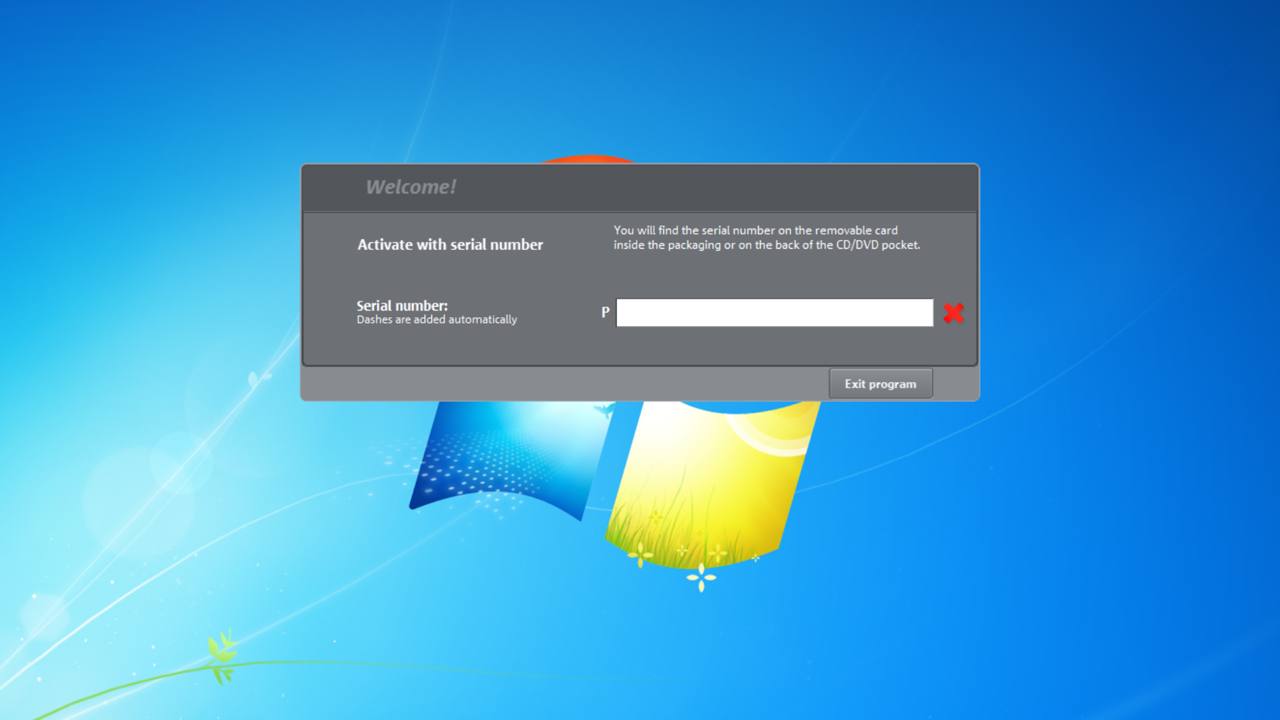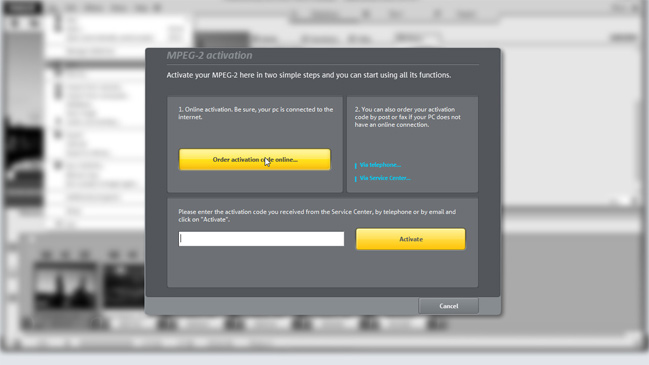- Login MAGIX
- Assistência para os produtos de áudio profissionais
- Transferências e manuais
- Ativação do software
- Registo do software
- Verificação da licença
- Instalação sem dispositivo de armazenamento de dados
- Patches e Perguntas frequentes
- Ativações adicionais
- Desinstalar o software
- Colocar uma questão à Assistência Técnica
Assistência técnica
Todos os produtos MAGIX são concebidos para apresentarem uma utilização tão fácil quanto possível. Se, ainda assim, tiver questões que queira colocar quanto ao software, consulte aqui a nossa Ajuda, bem como diversas possibilidades de contacto da Assistência Técnica da MAGIX.
Login MAGIX
Para aceder a várias áreas, como por exemplo a sua área pessoal, para registar o software, ou para aceder à versão de download ou aos patches, é necessário um login MAGIX ativo.
O login MAGIX gratuito é composto pelo seu endereço de e-mail e uma palavra-passe definida por si. Estes dados podem ser definidos no MAGIX Service Center, através da criação de uma conta de utilizador.
Bastam apenas alguns cliques. Faça já o seu registo!
Assistência para os produtos de áudio profissionais
Aqui você pode gerenciar os seus números de série, fazer download dos seus produtos da seção Pro (Samplitude Pro X, Sequoia, SpectraLayers Pro, ACID Pro e SOUND FORGE Pro) ou contatar nosso serviço técnico.
Transferências e manuais
No caso de produtos já instalados e registados:
Já registou o seu produto na MAGIX e tem consigo o seu MAGIX LOGIN? Então pode descarregar quando quiser os seus programas registados e todos os manuais correspondentes no menu Os meus produtos no seu MAGIX Service Center. Aí encontrará um resumo de todos os seus programas MAGIX registados e os números de série de cada um.
Antes da primeira instalação:
Adquiriu um novo número de série válido para um produto MAGIX e necessita dos pacotes de instalação e dos manuais correspondentes? Então basta entrar no MAGIX Download Center. Aí poderá descarregar todos os ficheiros necessários, depois de introduzir o número de série. Para alguns programas também poderá ser necessário selecionar o pacote de idioma correto. Após serem instalados no seu computador, os programas descarregados têm de ser desbloqueados e registados com os seus números de série.
Ativação do software
Para ativar o software, são necessários o número de série e um endereço de e-mail válido. Tenha em atenção que, de 2014 em diante, a ativação da maioria dos atuais programas da MAGIX requer uma ligação à Internet.
Como funciona a ativação?
- Após iniciar o programa instalado, ser-lhe-á pedido automaticamente que insira o número de série e o seu endereço de e-mail.
- Introduza o número de série sem hífenes no campo vazio.
- Para registar o produto, introduza o seu endereço de e-mail no campo previsto para o efeito.
- Clique em "Registar-me online e ativar agora".
Para obter informações sobre a ativação de produtos desenvolvidos ou adquiridos antes de 2014, clique aqui.
Registo do software
Em MAGIX Service Center , poderá facilmente registar o seu software MAGIX. No primeiro início do programa, é necessário efetuar um registo e a ativação, para que possa utilizar o software. O registo também lhe garante vantagens adicionais, tais como informações, aperfeiçoamentos regulares e gratuitos do programa, assistência, ofertas exclusivas ou gestão de domínios.
Para proceder ao registo do produto, precisa apenas de:
- Um Login MAGIX
- O número de série do seu produto
Após o início de sessão com o login MAGIX, será guiado passo-a-passo através do registo do produto.
Verificação da licença
A maioria dos produtos MAGIX já contam com um número de série P3 e têm que ser registados e ativados online após a instalação e aquando do primeiro início. Se assim não for, os produtos com número de série P3 não podem ser iniciados. Através do registo e da ativação, o software é associado ao dispositivo no qual foi instalado.
Este dispositivo pode ser alterado uma vez por mês no MAGIX Service Center . Os produtos de 2015 podem ser desativados facilmente através do menu de Ajuda ou automaticamente através da desinstalação. Tenha em atenção que o software requer que uma ligação à Internet seja feita, no mínimo uma vez por mês, para efeitos de validação da sua licença. Esta operação decorre em segundo plano caso haja uma ligação à Internet ativa.
Se a verificação da licença falhar repetidas vezes devido à ausência da conexão ao servidor, será informado a este respeito no programa. Você poderá iniciar e utilizar o software por alguns dias sem conexão com a Internet. Naturalmente, o software também funciona sem problemas offline. A verificação regular da licença nos permite oferecer-lhe um direito de devolução ilimitado de 14 dias sobre o software já ativado. Isso permite que você compre conosco isento de riscos. E também a simples transição para os nossos novos modelos de licença anuais e mensais, tal como do Video 365.
Instalação sem dispositivo de armazenamento de dados
Instalação do programa em versão de download:
Irá encontrar os links de download no seu e-mail. Clique no link e descarregue o programa.
Inicie a instalação do programa através de duplo clique sobre o ficheiro de instalação.
Alguns conteúdos do programa descarregado são acessíveis apenas como downloads. Para completar a sua versão, descarregue os conteúdos adicionais. Os conteúdos podem ser descarregados diretamente no programa e encontram-se disponíveis sob diversos textos (dependendo do programa), por exemplo Downloads gratuitos, Conteúdo gratuito, Samples e sintetizadores. Uma vez feitos os downloads, o seu programa estará tão completo quanto a versão em CD/DVD.
Instalação do programa com versão em caixa sem unidade de CD/DVD
Mesmo com uma versão em caixa, poderá, em poucos passos, registar e descarregar no MAGIX Servicecenter o seu programa de eleição. Como funciona?
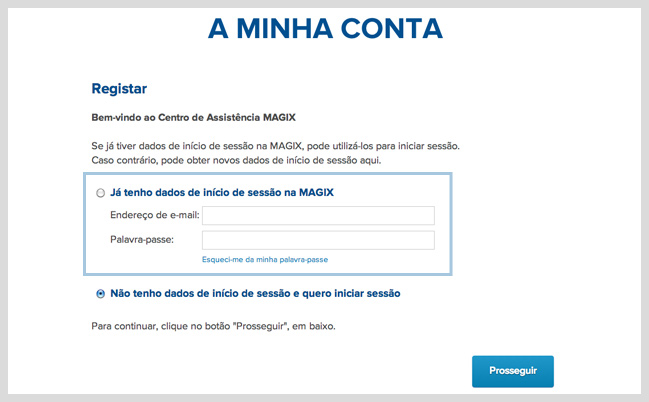
1. Início de sessão
- Introduza os seus dados de acesso do login MAGIX no Centro de Assistência e clique em "Seguinte".
- Depois do início de sessão, clique em "Registo de produto".
- Verifique os seus dados de contacto e clique em "Continuar registo".
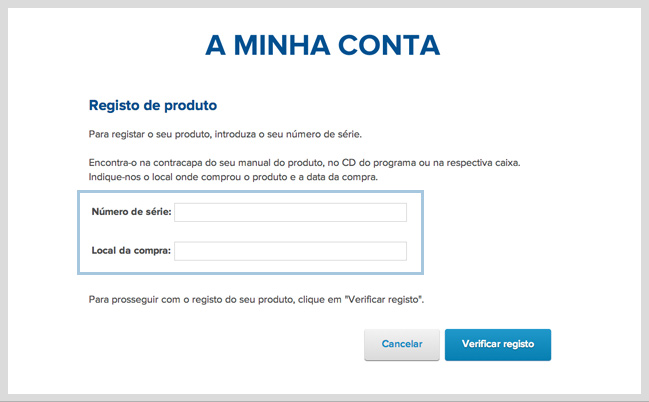
2. Registo do produto
- Introduza o número de série e o local de compra e confirme os dados inseridos com um clique em "Verificar registo".
- De seguida, a janela será atualizada e o produto a registar será reconhecido.
- Clique em "Concluir registo".
- Com um clique no botão "Lista dos meus produtos" poderá aceder a uma vista geral dos seus produtos MAGIX registados.

3. Transferência
- Na linha "Transferências" do seu produto registado, clique em "Programa de instalação".
- Irá abrir-se uma nova janela. Após uma pergunta de segurança, a transferência irá iniciar-se automaticamente.
Instalação e ativação de programas adicionais
A instalação de programas adicionais é diferente, dependendo do desenvolvedor. Instruções detalhadas para a instalação e a ativação de programas adicionais dos produtos de vídeo da MAGIX podem ser encontradas aqui.
Patches e Perguntas frequentes
Para poder usufruir dos patches mais recentes, ter acesso às Perguntas frequentes e a outros serviços, é necessário o login MAGIX, criado quando comprou um produto em magix.com ou através do Service Center.
Registe-se aqui com o login MAGIX (endereço de e-mail e palavra-passe): support2.magix.com. De seguida, poderá aceder às Perguntas frequentes do seu produto registado, ver manuais ou descarregar os patches mais recentes.
Ativações adicionais
Em alguns programas, é necessária a ativação de componentes adicionais, como por exemplo codecs, para que possa utilizar formatos especiais no software. Certas funções especiais do programa (p.ex. o codificador) também requerem uma ativação única e gratuita. Se o seu produto estiver registado, está ativação é automática, desde que haja uma ligação à Internet ativa. A ativação pode ser repetida duas vezes.
Você pode executar a ativação online diretamente a partir do programa. O vídeo a seguir explica passo a passo como habilitar os respectivos componentes.
Desinstalar o software
Para desinstalar o software, a fim de, por exemplo, instalar uma versão mais atualizada no seu computador, proceda da seguinte forma:
- Selecione o sub-item "Painel de controlo" no menu Iniciar.
- Clique no sub-item "Programa" e selecione "Desinstalar programa".
- Selecione o programa e clique em Desinstalar.
Aviso: no Windows 8, o painel de controlo pode ser acedido através da função de pesquisa das aplicações.
Alguns programas são instalados automática ou opcionalmente com o seu programa MAGIX. Estes devem ser desinstalados à parte. Tenha em atenção que os programas adicionais podem ser utilizados por vários programas MAGIX. Se tem mais do que um programa MAGIX instalado no seu PC, a eliminação dos programas adicionais pode provocar limitações nas funcionalidades dos outros programas MAGIX. Por este motivo, certos componentes dos programas não desinstalados automaticamente. Irá encontrar uma lista detalhada destes componentes aqui.
Colocar uma questão à Assistência Técnica
É um prazer ajudá-lo com os seus produtos MAGIX. A Assistência Técnica MAGIX pode ser contactada online.
Assistência Técnica online:
Ir para a minha área pessoal
A área de serviço do VEGAS CreativeSoftware encontrada aqui.
Para contactar a Assistência Técnica online, é necessário um login MAGIX (endereço de e-mail e palavra-passe). Se ainda não tiver um login MAGIX, faça o seu registo gratuito rápida e facilmente aqui.